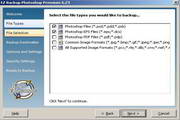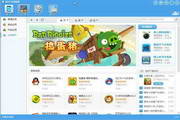本类推荐应用
-
安全下载
楼月电脑版微信聊天记录导出软件
 大小:2.6711MB更新时间:2024-07-05软件授权:国产软件
楼月电脑版微信聊天记录导出软件可导出电脑版微信聊天记录,包括所有私聊及群聊中的文字,图片,语音,视频及收发的文件。如果有需要的话,可将记录导出到Word文档中进行打印。华军软件园为你提供楼月电脑版微信聊天记录导出软件2024免费下载,快来体验吧! 楼月电脑版微信聊天记录导出软件使用说明 1,先在电脑上扫码登录需要导出微信聊天记录的微信号。 2,接着安装并打开楼月电脑版微信聊天记录导出软件,稍等几秒后,软件将自动侦测到当前登录的微信号及微信昵称,在弹出的窗口上点击“查看记录”按钮。 3,然后就可以在界面上查看与所有好友及群聊的聊天内容了,如果需要将其导出到Word文档中打印的话,可用鼠标选中要导出的聊天内容,并按键盘上的Ctrl+C进行复制。 4,再把复制的聊天内容粘贴到Word文档中,即可在Word中对其进行打印。 5,也可点击“文件”,“导出聊天记录”菜单,来批量导出聊天记录。软件会弹出窗口询问导出到哪里,按要求设置好导出目录后,软件将自动开始导出。 6,导出结束后,与某好友(或群聊)收发的文件,图片,视频,语音就分别保存在对应的文件夹中,并且这些导出来的文件均按收发顺序,以数字命名进行了排序。 7,双击打开导出目录下的msg.htm,将以电脑上默认浏览器打开该文件,图片和文字可以直接查看,语音和视频可以直接在页面上点击播放。 楼月电脑版微信聊天记录导出软件更新日志 1,当聊天记录特别多时,读取好友信息可能需要几十分钟甚至更久,V2.2在“设置”窗口中增加了设置是否在“读取聊天数据时,弹出‘读取好友范围设置’窗口”,这样,可以大大加快读取好友信息的速度。读取完好友信息后,可点击“文件”,“查找好友”菜单,快速定位到该好友并查看与该好友的聊天内容。 2,导出的微信语音,图片及视频文件,修改为了以收发时间命名,如:[00003]2022-06-13 18-22-58.wav,表示该语音消息为与该好友(或该群聊)收发的第3条语音消息,其收发时间为2022年6月13日18点22分58秒。 3,在关于窗口中,增加显示了本软件支持的PC版微信版本号。 华军小编推荐: 一个非常不错的备份软件,小编也是用的本软件,功能强大,绿色安全。本站还提供{recommendWords}等供您下载。
大小:2.6711MB更新时间:2024-07-05软件授权:国产软件
楼月电脑版微信聊天记录导出软件可导出电脑版微信聊天记录,包括所有私聊及群聊中的文字,图片,语音,视频及收发的文件。如果有需要的话,可将记录导出到Word文档中进行打印。华军软件园为你提供楼月电脑版微信聊天记录导出软件2024免费下载,快来体验吧! 楼月电脑版微信聊天记录导出软件使用说明 1,先在电脑上扫码登录需要导出微信聊天记录的微信号。 2,接着安装并打开楼月电脑版微信聊天记录导出软件,稍等几秒后,软件将自动侦测到当前登录的微信号及微信昵称,在弹出的窗口上点击“查看记录”按钮。 3,然后就可以在界面上查看与所有好友及群聊的聊天内容了,如果需要将其导出到Word文档中打印的话,可用鼠标选中要导出的聊天内容,并按键盘上的Ctrl+C进行复制。 4,再把复制的聊天内容粘贴到Word文档中,即可在Word中对其进行打印。 5,也可点击“文件”,“导出聊天记录”菜单,来批量导出聊天记录。软件会弹出窗口询问导出到哪里,按要求设置好导出目录后,软件将自动开始导出。 6,导出结束后,与某好友(或群聊)收发的文件,图片,视频,语音就分别保存在对应的文件夹中,并且这些导出来的文件均按收发顺序,以数字命名进行了排序。 7,双击打开导出目录下的msg.htm,将以电脑上默认浏览器打开该文件,图片和文字可以直接查看,语音和视频可以直接在页面上点击播放。 楼月电脑版微信聊天记录导出软件更新日志 1,当聊天记录特别多时,读取好友信息可能需要几十分钟甚至更久,V2.2在“设置”窗口中增加了设置是否在“读取聊天数据时,弹出‘读取好友范围设置’窗口”,这样,可以大大加快读取好友信息的速度。读取完好友信息后,可点击“文件”,“查找好友”菜单,快速定位到该好友并查看与该好友的聊天内容。 2,导出的微信语音,图片及视频文件,修改为了以收发时间命名,如:[00003]2022-06-13 18-22-58.wav,表示该语音消息为与该好友(或该群聊)收发的第3条语音消息,其收发时间为2022年6月13日18点22分58秒。 3,在关于窗口中,增加显示了本软件支持的PC版微信版本号。 华军小编推荐: 一个非常不错的备份软件,小编也是用的本软件,功能强大,绿色安全。本站还提供{recommendWords}等供您下载。 -
安全下载
汇帮数据备份软件
 大小:13.14MBMB更新时间:2024-07-02软件授权:国产软件
自动备份的好处包括高安全性和便利性。同时,设置自动备份后,用户无需手动操作,节省时间和精力。华军软件园为您提供汇帮数据备份软件2024免费下载,喜欢汇帮数据备份软件的朋友快来华军软件园下载体验吧!防止重要文件丢失,如何将文件实时备份到百度网盘?
大小:13.14MBMB更新时间:2024-07-02软件授权:国产软件
自动备份的好处包括高安全性和便利性。同时,设置自动备份后,用户无需手动操作,节省时间和精力。华军软件园为您提供汇帮数据备份软件2024免费下载,喜欢汇帮数据备份软件的朋友快来华军软件园下载体验吧!防止重要文件丢失,如何将文件实时备份到百度网盘? -
安全下载
115网盘
 大小:109 MB更新时间:2024-06-25软件授权:国产软件
115网盘官方版是一款功能强大的网络云盘工具。115网盘PC端拥有专业的数据储存服务,支持收藏夹云同步、文件拖拽备份、批量上传下载等功能,能够帮助用户轻松的进行云端储存管理。115网盘客户端采用先进的保密技术打造,可以有效的保障用户文件和数据的安全。115网盘2024免费下载。 115网盘软件功能 便捷上传省时省力 支持文件批量上传,VIP贵宾可享有文件夹上传特权; 优化的上传协议,支持断点续传、文件瞬间秒传; 智能化的流量控制,在您上传时还可较流畅浏览网页; 可控的上传任务管理,支持无人值守上传,支持完成任务后关机; 高速下载极速体验 与115网盘分布式存储服务器无缝通信,可用极限速度下载115网盘资源; 支持绝大部分主流下载协议,是一款通用下载利器,让下载随心所欲; 采用最新下载引擎和超线程技术和缓存保护技术,保证高效下载的同时保护您的硬盘; 支持智能监视和下载任务自动分类,使资源管理更轻松; 一盘在手同步无优 集成原115同步盘软件,提供超大同步盘,同步盘空间与网盘空间共用额度(至少能拥有15GB同步配额)。实现多 台电脑和多种终端之间的文件同步,让您不管使用网站、电脑、手机或其他平台,都可以随时随地访问到您的最 新文件。同步盘是您移动办公,高效学习的必备良器! 操作简便运行更快 全新的视觉风格,界面个性又清爽; 最简单易用的操作界面,不需任何指导便可轻易上手操作; 优化内核引擎,低资源消耗,保证低配置环境也可运行顺畅; 主程序性能综合优化,软件设置更贴心,功能更爽更强大; 115网盘软件特色 1、管理文件更加便捷,根据文件类型进行分类管理并提供多项管理功能。 2、提供文档文件在线浏览功能,需要时随时都能在线打开多种类型的文件。 3、内置社区版块服务,加入社区后就轻松获取到更多不同的资源,十分实用。 115网盘软件亮点 1、专注于提供专业度更好地的数据储存服务,日常文件储存更轻松。 2、先进数据传输技术让文件上传下载的速度更快,传输文件更方便。 3、强大的数据机密技术为你的文件增加多重保障,保障网盘文件安全。 115网盘安装步骤 1.在华军软件园下载115网盘官方版的安装包,双击exe程序,进入安装界面,单击自定义 2.选择安装路径,单击立即安装 3.115网盘软件正在安装,请耐心等待安装完成即可 115网盘更新日志 开发GG说这次真的没有bug了~ 华军小编推荐: 115网盘这种类型的软件小编已经用了挺多年的了,但是还是这个软件最好用,{recommendWords}也是不错的软件,推荐同学们下载使用。
大小:109 MB更新时间:2024-06-25软件授权:国产软件
115网盘官方版是一款功能强大的网络云盘工具。115网盘PC端拥有专业的数据储存服务,支持收藏夹云同步、文件拖拽备份、批量上传下载等功能,能够帮助用户轻松的进行云端储存管理。115网盘客户端采用先进的保密技术打造,可以有效的保障用户文件和数据的安全。115网盘2024免费下载。 115网盘软件功能 便捷上传省时省力 支持文件批量上传,VIP贵宾可享有文件夹上传特权; 优化的上传协议,支持断点续传、文件瞬间秒传; 智能化的流量控制,在您上传时还可较流畅浏览网页; 可控的上传任务管理,支持无人值守上传,支持完成任务后关机; 高速下载极速体验 与115网盘分布式存储服务器无缝通信,可用极限速度下载115网盘资源; 支持绝大部分主流下载协议,是一款通用下载利器,让下载随心所欲; 采用最新下载引擎和超线程技术和缓存保护技术,保证高效下载的同时保护您的硬盘; 支持智能监视和下载任务自动分类,使资源管理更轻松; 一盘在手同步无优 集成原115同步盘软件,提供超大同步盘,同步盘空间与网盘空间共用额度(至少能拥有15GB同步配额)。实现多 台电脑和多种终端之间的文件同步,让您不管使用网站、电脑、手机或其他平台,都可以随时随地访问到您的最 新文件。同步盘是您移动办公,高效学习的必备良器! 操作简便运行更快 全新的视觉风格,界面个性又清爽; 最简单易用的操作界面,不需任何指导便可轻易上手操作; 优化内核引擎,低资源消耗,保证低配置环境也可运行顺畅; 主程序性能综合优化,软件设置更贴心,功能更爽更强大; 115网盘软件特色 1、管理文件更加便捷,根据文件类型进行分类管理并提供多项管理功能。 2、提供文档文件在线浏览功能,需要时随时都能在线打开多种类型的文件。 3、内置社区版块服务,加入社区后就轻松获取到更多不同的资源,十分实用。 115网盘软件亮点 1、专注于提供专业度更好地的数据储存服务,日常文件储存更轻松。 2、先进数据传输技术让文件上传下载的速度更快,传输文件更方便。 3、强大的数据机密技术为你的文件增加多重保障,保障网盘文件安全。 115网盘安装步骤 1.在华军软件园下载115网盘官方版的安装包,双击exe程序,进入安装界面,单击自定义 2.选择安装路径,单击立即安装 3.115网盘软件正在安装,请耐心等待安装完成即可 115网盘更新日志 开发GG说这次真的没有bug了~ 华军小编推荐: 115网盘这种类型的软件小编已经用了挺多年的了,但是还是这个软件最好用,{recommendWords}也是不错的软件,推荐同学们下载使用。 -
安全下载
Presto Transfer PhotoShop
 大小:2.32MB更新时间:2024-06-21软件授权:国外软件
PrestoTransferPhotoShop是一个文件自动传送工具。为了帮助自动转移Photoshop文件转拨从一台计算机到另一个,创建一个自解压缩传输数据档案,可以通过简单地在计算机上恢复。支持CD/DVD、移动存储设备或者网络传输。
大小:2.32MB更新时间:2024-06-21软件授权:国外软件
PrestoTransferPhotoShop是一个文件自动传送工具。为了帮助自动转移Photoshop文件转拨从一台计算机到另一个,创建一个自解压缩传输数据档案,可以通过简单地在计算机上恢复。支持CD/DVD、移动存储设备或者网络传输。 -
安全下载
EZ Backup Photoshop Basic
 大小:2.32MB更新时间:2024-06-21软件授权:国外软件
EZBackupPhotoshopBasic能轻松备份你的photoshop文件到任何地方,网络还是removabledrive.应用创造一个自我恢复的备份档案,其中包括一名向导界面,将指导你通过恢复你的数据。
大小:2.32MB更新时间:2024-06-21软件授权:国外软件
EZBackupPhotoshopBasic能轻松备份你的photoshop文件到任何地方,网络还是removabledrive.应用创造一个自我恢复的备份档案,其中包括一名向导界面,将指导你通过恢复你的数据。 -
安全下载
EZ Backup Photoshop Premium
 大小:2.32MB更新时间:2024-06-21软件授权:国外软件
EZBackupPhotoshopPremium能轻松备份你的photoshop文件到任何地方,网络还是removabledrive.应用创造一个自我恢复的备份档案,其中包括一名向导界面,将指导你通过恢复你的数据。
大小:2.32MB更新时间:2024-06-21软件授权:国外软件
EZBackupPhotoshopPremium能轻松备份你的photoshop文件到任何地方,网络还是removabledrive.应用创造一个自我恢复的备份档案,其中包括一名向导界面,将指导你通过恢复你的数据。 -
安全下载
EZ Backup Photoshop Pro
 大小:2.32MB更新时间:2024-06-21软件授权:国外软件
EZBackupPhotoshopPro能轻松备份你的photoshop文件到任何地方,网络还是removabledrive.应用创造一个自我恢复的备份档案,其中包括一名向导界面,将指导你通过恢复你的数据。
大小:2.32MB更新时间:2024-06-21软件授权:国外软件
EZBackupPhotoshopPro能轻松备份你的photoshop文件到任何地方,网络还是removabledrive.应用创造一个自我恢复的备份档案,其中包括一名向导界面,将指导你通过恢复你的数据。 -
安全下载
我机手机管家
 大小:5.1MB更新时间:2024-06-06软件授权:国产软件
我机手机管家是由《我机网》开发的一款下载、安装、管理安卓手机软件为主的工具,用户可以方便快捷的通过我机管家PC端下载到最新的安卓软件或安卓游戏,一键安装到您的手机上;通过我机手机管家您可以方便的一键安装常用的软件合集包,一键安装带有数据包的游戏。 主要功能: 1、下载安装安卓应用。 2、管理删除手机上的安卓应用。 3、自动扫描升级应用。 4、下载合集版的游戏或应用合集 5、下载和设置手机铃音 6、下载设置手机壁纸 7、集成我机apk安装器 更新日志: 1、修复部份手机驱动问题 2、修复自动安装驱动 3、优化下载线程
大小:5.1MB更新时间:2024-06-06软件授权:国产软件
我机手机管家是由《我机网》开发的一款下载、安装、管理安卓手机软件为主的工具,用户可以方便快捷的通过我机管家PC端下载到最新的安卓软件或安卓游戏,一键安装到您的手机上;通过我机手机管家您可以方便的一键安装常用的软件合集包,一键安装带有数据包的游戏。 主要功能: 1、下载安装安卓应用。 2、管理删除手机上的安卓应用。 3、自动扫描升级应用。 4、下载合集版的游戏或应用合集 5、下载和设置手机铃音 6、下载设置手机壁纸 7、集成我机apk安装器 更新日志: 1、修复部份手机驱动问题 2、修复自动安装驱动 3、优化下载线程 -
安全下载
杰克强森一键备份还原工具
 大小:5.37MB更新时间:2024-05-27软件授权:国产软件
杰克强森一键备份还原工具是一款傻瓜式的系统备份和还原工具。它具有安全、快速、保密性强、压缩率高、兼容性好等特点,特别适合电脑新手和担心操作麻烦的人使用。 软件特色 轻松一键,昨日重现! 在您安装好操作系统和软件之后,然后安装本软件,备份一个最佳的系统状态;当您在日后使用过程中出现系统变慢、系统垃圾过多、系统损坏或崩溃、中木马病毒……任何时候,您只需要启动本软件,即刻帮助您还原到一个健康的系统。 绿色免安装 功能强悍不用安装即可使用,绿色安全,兼容性强,功能完善。可在Win32(64)、WinPE、DOS下对任意分区进行一键备份与还原,支持ISO文件、光盘、U盘里的GHO文件硬盘安装;支持设定密码保护、自定义热键等功能。 设计人性化 一键完成一键即可实现备份还原系统,全程自动完成,即使是电脑新手,都能快速掌握使用。可以在不同备份间往返恢复,可以恢复到之前,还可以再恢复回来;提供DOS超级模块,系统瘫痪都可轻松快速的还原到健康状态。 安全又高效 稳定可靠本程序具有良好的安全和稳定性,支持多硬盘、混合硬盘(IDE/SATA/SCSI)、混合分区(FAT16/FAT32/NTFS/exFAT)、未指派盘符分区、盘符错乱、隐藏分区以及交错存在非Windows分区,大大降低被误删除或被破坏的可能性,使您无后顾之忧。
大小:5.37MB更新时间:2024-05-27软件授权:国产软件
杰克强森一键备份还原工具是一款傻瓜式的系统备份和还原工具。它具有安全、快速、保密性强、压缩率高、兼容性好等特点,特别适合电脑新手和担心操作麻烦的人使用。 软件特色 轻松一键,昨日重现! 在您安装好操作系统和软件之后,然后安装本软件,备份一个最佳的系统状态;当您在日后使用过程中出现系统变慢、系统垃圾过多、系统损坏或崩溃、中木马病毒……任何时候,您只需要启动本软件,即刻帮助您还原到一个健康的系统。 绿色免安装 功能强悍不用安装即可使用,绿色安全,兼容性强,功能完善。可在Win32(64)、WinPE、DOS下对任意分区进行一键备份与还原,支持ISO文件、光盘、U盘里的GHO文件硬盘安装;支持设定密码保护、自定义热键等功能。 设计人性化 一键完成一键即可实现备份还原系统,全程自动完成,即使是电脑新手,都能快速掌握使用。可以在不同备份间往返恢复,可以恢复到之前,还可以再恢复回来;提供DOS超级模块,系统瘫痪都可轻松快速的还原到健康状态。 安全又高效 稳定可靠本程序具有良好的安全和稳定性,支持多硬盘、混合硬盘(IDE/SATA/SCSI)、混合分区(FAT16/FAT32/NTFS/exFAT)、未指派盘符分区、盘符错乱、隐藏分区以及交错存在非Windows分区,大大降低被误删除或被破坏的可能性,使您无后顾之忧。 -
安全下载
淘晶电脑版微信聊天记录导出打印查看器
 大小:25.3MB更新时间:2024-05-22软件授权:国产软件
淘晶电脑版微信聊天记录导出打印查看器可以轻松快速的将电脑版微信聊天记录一键导出明文备份、打印,请登录电脑版微信后打开本软件等待5-10秒,便可收到提示。可导出为HTML、Excel、TXT等格式,其中HTML格式可很好的将聊天记录中的图片、语音(可识别为文本打印,可转为mp3格式或多语音合并为一个文件)、视频、文件提取出来并与实际文本做关联,可将整个导出的目录备份到U盘,在任何地址都可以浏览或打印。Excel格式更是方便公办人员做相关数据统计操作。华军软件园为您提供淘晶电脑版微信聊天记录导出打印查看器2024免费下载,喜欢淘晶电脑版微信聊天记录导出打印查看器的朋友快来华军软件园下载体验吧! 淘晶电脑版微信聊天记录导出打印查看器常见问答 先登录电脑版微信,在运行本软件等待5秒,即可导出操作,如果无法获取数据,可能本软件与当前微信版本存在兼容或数据源路径设置错误. 淘晶电脑版微信聊天记录导出打印查看器更新日志 v1.306 更改相关模式 华军小编推荐: 淘晶电脑版微信聊天记录导出打印查看器,良心出品,保证性能,小编亲测,相信小编的童鞋可以试验一下!我{zhandian}还有更多好用的软件{recommendWords}!
大小:25.3MB更新时间:2024-05-22软件授权:国产软件
淘晶电脑版微信聊天记录导出打印查看器可以轻松快速的将电脑版微信聊天记录一键导出明文备份、打印,请登录电脑版微信后打开本软件等待5-10秒,便可收到提示。可导出为HTML、Excel、TXT等格式,其中HTML格式可很好的将聊天记录中的图片、语音(可识别为文本打印,可转为mp3格式或多语音合并为一个文件)、视频、文件提取出来并与实际文本做关联,可将整个导出的目录备份到U盘,在任何地址都可以浏览或打印。Excel格式更是方便公办人员做相关数据统计操作。华军软件园为您提供淘晶电脑版微信聊天记录导出打印查看器2024免费下载,喜欢淘晶电脑版微信聊天记录导出打印查看器的朋友快来华军软件园下载体验吧! 淘晶电脑版微信聊天记录导出打印查看器常见问答 先登录电脑版微信,在运行本软件等待5秒,即可导出操作,如果无法获取数据,可能本软件与当前微信版本存在兼容或数据源路径设置错误. 淘晶电脑版微信聊天记录导出打印查看器更新日志 v1.306 更改相关模式 华军小编推荐: 淘晶电脑版微信聊天记录导出打印查看器,良心出品,保证性能,小编亲测,相信小编的童鞋可以试验一下!我{zhandian}还有更多好用的软件{recommendWords}! -
安全下载
123 OutLook Express Backup
 大小:1MB更新时间:2024-05-22软件授权:国外软件
123OutLookExpressBackup是一款简单易用的OutlookExpress同步和备份工具,可以将邮件信息、地址簿、邮件规则、被列入黑名单的发送者、账号信息、签名等保存到一个备份文件中,并可以将保存的数据重新导入到OutlookExpress中。该软件用户界面简单,对初学者十分有用。 123OutLookExpressBackupisaneasy-to-usesynchronizationandbackuptoolforthepopularOutlookExpressmailclient.Theprogramsavese-mailmessages,addressbook,messagerules,blockedsenders,accountsandsignaturesintoasinglebackupfileandrestoresthesaveddatabacktoOutlookExpress.123OutLookExpressBackuphasasimplifieduserinterface,veryusefulforbeginners. FeaturesList Allowsyoutobackup,restore: -Emailandnewsaccountsandmessages(Password-protected!); -Messagesandfoldersstructure; -Windowsaddressbook; -Messagerules; -Blockedsenderslist; -Signatures. Easy-to-usewizard-styleinterface; Supportssharedresourcepath.Example:192.168.1.68BackupOE.oeb; AutomaticbackuptheOutlookExpressdatainbackground;(AutoRun-Script) Protectbackupfileswithpasswords; AddCommentforBackuparchives; SupportforOutlookExpress5.0,5.01,5.5,and6.0 AnEasy-usedbackuptoolforOutLookExpress.123OutLookExpressBackupisaneasy-to-usesynchronizationandbackuptoolforOutlookExpress.Itsavesemailmessages,addressbook,messagerules,blockedsenders,accountsandsignaturesintoasinglebackupfileandrestoresthedataback. 123OutLookExpressBackup更新日志: 1.修复若干bug; 2.优化细节问题; 华军小编推荐: {zhandian}还有与此软件功能相同并广受欢迎的软件如:{recommendWords}等,有需要的可以收藏哦!
大小:1MB更新时间:2024-05-22软件授权:国外软件
123OutLookExpressBackup是一款简单易用的OutlookExpress同步和备份工具,可以将邮件信息、地址簿、邮件规则、被列入黑名单的发送者、账号信息、签名等保存到一个备份文件中,并可以将保存的数据重新导入到OutlookExpress中。该软件用户界面简单,对初学者十分有用。 123OutLookExpressBackupisaneasy-to-usesynchronizationandbackuptoolforthepopularOutlookExpressmailclient.Theprogramsavese-mailmessages,addressbook,messagerules,blockedsenders,accountsandsignaturesintoasinglebackupfileandrestoresthesaveddatabacktoOutlookExpress.123OutLookExpressBackuphasasimplifieduserinterface,veryusefulforbeginners. FeaturesList Allowsyoutobackup,restore: -Emailandnewsaccountsandmessages(Password-protected!); -Messagesandfoldersstructure; -Windowsaddressbook; -Messagerules; -Blockedsenderslist; -Signatures. Easy-to-usewizard-styleinterface; Supportssharedresourcepath.Example:192.168.1.68BackupOE.oeb; AutomaticbackuptheOutlookExpressdatainbackground;(AutoRun-Script) Protectbackupfileswithpasswords; AddCommentforBackuparchives; SupportforOutlookExpress5.0,5.01,5.5,and6.0 AnEasy-usedbackuptoolforOutLookExpress.123OutLookExpressBackupisaneasy-to-usesynchronizationandbackuptoolforOutlookExpress.Itsavesemailmessages,addressbook,messagerules,blockedsenders,accountsandsignaturesintoasinglebackupfileandrestoresthedataback. 123OutLookExpressBackup更新日志: 1.修复若干bug; 2.优化细节问题; 华军小编推荐: {zhandian}还有与此软件功能相同并广受欢迎的软件如:{recommendWords}等,有需要的可以收藏哦! -
安全下载
x86 DEADLY8系统备份恢复专家
 大小:167.33MB更新时间:2024-05-22软件授权:国产软件
注意:这是DEADLY832位版本软件,64位请您下载64位专门程序来使用。 DEADLY8是Windows版本的系统备份恢复软件一个允许你备份、恢复和优化系统的强大工具。支持当今最为流行的Microsoft操作系统环境:WindowsXP、Vista、7、8、8.1、10,它采用独特高效计时和压缩算法自动备份数据,一旦受到病毒、黑客、误操作、硬盘,备份将提供坚实保障。其中对XP系统,所有硬件设备进行禁用,以避免员工使用与工作不相关的计算机设备。 “系统备份恢复”完全、全自动备份恢复系统采用完全智能化的设计,使得初学者也能方便的备份、恢复您的系统且支持多硬盘、多系统、多种分区格式(文件系统如:FATFAT32NTFS)备份路径可以自由设置“、支持多介质启动”支持硬盘光盘U盘启动DEADLY8。 “一键解决”完全、全自动,解决系统绝大多数的问题 为每个不同的系统提供不同的优化方案。支持最新的Windows10系统。可以屏蔽大多数恶意网站插件的安装。可以解决一些莫名其妙的系统问题。系统出现问题时只需要轻轻一点。“一键恢复”将会解决您系统中的大多数问题。 “系统医生”让您的系统更加个性化并且更快 每个系统都拥有不同的系统优化方案,具体功能会根据系统不同会稍有变化。通过系统医生您可以设置您计算机中的个性化设置。如:自定义OEM设置、系统右键菜单功能增加等。 “实用工具”提供一整套为系统特别定制的易用的工具 通过这里的工具您可以更高效更简单的对您的系统进行管理。如:系统启动菜单时间设置、U盘Autorun.inf文件防毒模块、计划关机、FAT32转NTFS等实用工具。 ★2016.6.30Ver13.03.0.910Beta 1.修正软件中的小BUG 2.取消“备份恢复”功能中“默认模式”和“压缩模式”功能、取代为“动态引导”和“基本引导” 3.取消DEADLY8主界面的“小圆点”按钮,已升级为自动辨识 4.升级全新“动态引导”控件,让备份或恢复系统成功率提高10倍 5.备份或恢复操作系统时,新增“自动关机”功能 6.修正了卸载程序重复卸载问题 7.修正软件中的小BUG 袁勇工作室 x86DEADLY8系统备份恢复专家更新日志: 将bug扫地出门进行到底 优化用户反馈的问题,提升细节体验 华军小编推荐: x86DEADLY8系统备份恢复专家软件是性能超好的软件,大家有目共睹,{zhandian}还有{recommendWords}等绝对值得大家下载使用的相关软件,快来选择您最喜欢的吧!
大小:167.33MB更新时间:2024-05-22软件授权:国产软件
注意:这是DEADLY832位版本软件,64位请您下载64位专门程序来使用。 DEADLY8是Windows版本的系统备份恢复软件一个允许你备份、恢复和优化系统的强大工具。支持当今最为流行的Microsoft操作系统环境:WindowsXP、Vista、7、8、8.1、10,它采用独特高效计时和压缩算法自动备份数据,一旦受到病毒、黑客、误操作、硬盘,备份将提供坚实保障。其中对XP系统,所有硬件设备进行禁用,以避免员工使用与工作不相关的计算机设备。 “系统备份恢复”完全、全自动备份恢复系统采用完全智能化的设计,使得初学者也能方便的备份、恢复您的系统且支持多硬盘、多系统、多种分区格式(文件系统如:FATFAT32NTFS)备份路径可以自由设置“、支持多介质启动”支持硬盘光盘U盘启动DEADLY8。 “一键解决”完全、全自动,解决系统绝大多数的问题 为每个不同的系统提供不同的优化方案。支持最新的Windows10系统。可以屏蔽大多数恶意网站插件的安装。可以解决一些莫名其妙的系统问题。系统出现问题时只需要轻轻一点。“一键恢复”将会解决您系统中的大多数问题。 “系统医生”让您的系统更加个性化并且更快 每个系统都拥有不同的系统优化方案,具体功能会根据系统不同会稍有变化。通过系统医生您可以设置您计算机中的个性化设置。如:自定义OEM设置、系统右键菜单功能增加等。 “实用工具”提供一整套为系统特别定制的易用的工具 通过这里的工具您可以更高效更简单的对您的系统进行管理。如:系统启动菜单时间设置、U盘Autorun.inf文件防毒模块、计划关机、FAT32转NTFS等实用工具。 ★2016.6.30Ver13.03.0.910Beta 1.修正软件中的小BUG 2.取消“备份恢复”功能中“默认模式”和“压缩模式”功能、取代为“动态引导”和“基本引导” 3.取消DEADLY8主界面的“小圆点”按钮,已升级为自动辨识 4.升级全新“动态引导”控件,让备份或恢复系统成功率提高10倍 5.备份或恢复操作系统时,新增“自动关机”功能 6.修正了卸载程序重复卸载问题 7.修正软件中的小BUG 袁勇工作室 x86DEADLY8系统备份恢复专家更新日志: 将bug扫地出门进行到底 优化用户反馈的问题,提升细节体验 华军小编推荐: x86DEADLY8系统备份恢复专家软件是性能超好的软件,大家有目共睹,{zhandian}还有{recommendWords}等绝对值得大家下载使用的相关软件,快来选择您最喜欢的吧! -
安全下载
Windows一键还原
 大小:9.9MB更新时间:2024-05-21软件授权:国产软件
Windows一键还原是一款Ghost的中文辅助应用程序,无论您是电脑高手还是初级使用者,您只需要点击一下鼠标,本软件将全自动帮助您实现检测并配置最佳的使用方式执行备份或还原当前的操作系统。 主要特点: 1.简单易用:一键即可实现自动备份或还原系统 2.兼容稳定:支持多硬盘,支持所有主流操作系统 3.功能齐全:支持启动菜单项和热键引导两种启动方式 4.安全可靠:支持备份到安全目录或隐藏分区和密码保护 5.永久免费:承诺永久免费使用 v2.0.1.23更新日志: ☆修正因空间不够备份失败后,可能存在未能自动删除不完整镜像问题; ☆优化安装程序; ☆优化处理过程,提高兼容性; ☆更新grub4dos; ☆其它小的改进。 Windows一键还原更新日志: 1.将bug扫地出门进行到底 2.有史以来最稳定版本 华军小编推荐: Windows一键还原作为一款不断更新迭代的备份软件软件,已经在一次又一次的版本更新中改头换面,更加符合用户需求,给用户带来了极高的使用体验,{zhandian}小编推荐大家下载使用,另外还有{recommendWords}等相关软件也还不错哦,可以下载使用。
大小:9.9MB更新时间:2024-05-21软件授权:国产软件
Windows一键还原是一款Ghost的中文辅助应用程序,无论您是电脑高手还是初级使用者,您只需要点击一下鼠标,本软件将全自动帮助您实现检测并配置最佳的使用方式执行备份或还原当前的操作系统。 主要特点: 1.简单易用:一键即可实现自动备份或还原系统 2.兼容稳定:支持多硬盘,支持所有主流操作系统 3.功能齐全:支持启动菜单项和热键引导两种启动方式 4.安全可靠:支持备份到安全目录或隐藏分区和密码保护 5.永久免费:承诺永久免费使用 v2.0.1.23更新日志: ☆修正因空间不够备份失败后,可能存在未能自动删除不完整镜像问题; ☆优化安装程序; ☆优化处理过程,提高兼容性; ☆更新grub4dos; ☆其它小的改进。 Windows一键还原更新日志: 1.将bug扫地出门进行到底 2.有史以来最稳定版本 华军小编推荐: Windows一键还原作为一款不断更新迭代的备份软件软件,已经在一次又一次的版本更新中改头换面,更加符合用户需求,给用户带来了极高的使用体验,{zhandian}小编推荐大家下载使用,另外还有{recommendWords}等相关软件也还不错哦,可以下载使用。 -
安全下载
EZ Backup Adobe Premiere Premium
 大小:4.2MB更新时间:2024-05-11软件授权:国外软件
EZBackupAdobePremierePremium可以很容易地备份你的AdobePremiere文件到一个本地驱动器、网络文件夹,CD/DVD甚至远程FTP服务器!调度功能可以提供一个完全自动化的备份解决方案和可得到128位加密的安全备份档案。
大小:4.2MB更新时间:2024-05-11软件授权:国外软件
EZBackupAdobePremierePremium可以很容易地备份你的AdobePremiere文件到一个本地驱动器、网络文件夹,CD/DVD甚至远程FTP服务器!调度功能可以提供一个完全自动化的备份解决方案和可得到128位加密的安全备份档案。 -
安全下载
驱动精灵
 大小:95.3 MB更新时间:2024-05-11软件授权:国产软件
驱动精灵就是供大家在缺乏网络条件下解决驱动安装问题的小工具。驱动精灵离线版操作简便,可以帮助你在没有网络的条件下还可以安装驱动软件。而且驱动精灵离线版驱动多样、安全可靠,为你带来高效便捷的使用体验。华军软件园为您提供驱动精灵离线版官方下载。 驱动精灵常见问题 一、驱动精灵下载的驱动在哪个文件夹? 1、打开安装好的驱动精灵离线版,我们在软件的主界面右上角看到有“三”图标,我们点击后会弹出下拉框,我们点击设置。 2、进入到驱动精灵离线版设置界面,我们点击界面左侧的存储位置选项,然后在界面右侧就可以看到驱动保存的位置,如下图所示,你可以可以直接点击选择目录,然后选择合适的目录。 二、驱动精灵怎么安装打印机驱动? 1、首先我们需要先打开驱动精灵离线版软件,然后再将打印机与电脑连接,连接陈宫后我们点击驱动精灵离线版界面的立即检测选项,进行下一步。 2、接下来驱动精灵软件会检测电脑上的驱动情况,检测完成后就会显示出你连接的打印机驱动需要安装的提示,如下图所示,我们点击安装就可以完成打印机驱动的安装,非常方便。 三、驱动精灵怎么装显卡驱动? 1、打开安装好的驱动精灵离线版软件,我们直接在软件界面点击立即检测选项,点击后软件就开始自动检测电脑上的驱动。 2、等待检测完成后,就可以显示出电脑上的驱动情况,如下图所示,有异常和正常两个选项,我们在异常选项中可以看到有问题的驱动,我们点击后方的安装就可以正常了,显卡驱动也是一样的步骤,检测完成后进行安装就可以了。 驱动精灵功能介绍 1、驱动精灵离线版采用驱动精灵核心技术制作,驱动准确可靠。 2、驱动精灵离线版采用微软WHQL认证驱动,保证驱动稳定性。 3、驱动精灵离线版可自由定义标题栏,打造你最个性的驱动精灵离线版。 4、驱动精灵离线版会自动判断操作系统,根据操作系统提供对应驱动,防止驱动误装。 驱动精灵软件特色 1、驱动精灵离线版去掉界面软件,系统补丁,百宝箱等按钮; 2、驱动精灵离线版去除界面所有广告与超链; 3、驱动精灵离线版去掉启动LOGO画面,启动更快速; 4、去掉金山杀软推广以及检测安装杀软等选项; 5、卸载可选保留驱动与备份; 6、驱动精灵离线版去除推荐功能区部分无用功能; 7、驱动精灵离线版屏蔽自动更新,精简部分组件。 驱动精灵安装步骤 1、首先我们在本站下载驱动精灵离线版软件包,下载完成后得到zip格式的压缩包,我们解压后得到64位和32位的安装包,我们按照自己电脑的系统选择合适的安装包,然后双击exe安装文件,就可以进入驱动精灵离线版安装界面。如下图所示,你可以点击更改路径,然后选择合适的安装位置后,点击界面上的一键安装。 2、如下图所示,驱动精灵离线版正在安装中,我们耐心等待安装进度条完成,安装速度是比较快的。耐心等待一小会就可以了。 3、驱动精灵离线版安装完成,我们关闭安装界面后就可以打开软件主界面开始使用了。 驱动精灵使用方法 1、我们在本站下载安装好驱动精灵离线版软件后,打开软件进入主界面,如下图所示,软件界面很简单,我们开始进行下一步。 2、我们点击驱动精灵离线版界面的“立即检测”选项,软件会自动检测你电脑上的驱动软件。 3、等待检测完成后,如下图所示,我们可以看到检测出电脑上已安装的驱动和没有安装的驱动以及需要升级更新的驱动,你可以根据自己的需要选择是否要安装、更新等,你可以直接点击上方的一键安装就可以了,驱动会自动进行安装升级。 驱动精灵在线版与离线版有什么不同? 驱动精灵离线版是帮助你在没有网络的情况下还可以安装驱动的软件,不仅可以快速识别电脑所需要的驱动,而且还能够自动的检测安装,无需人工干预就可以帮助你安装所需要的驱动,简单便捷。驱动精灵离线版大大的简化了原本复杂的操作过程,缩短了操作时间,提高了效率。 驱动精灵在线版需要网络良好的条件下才能准确检测系统中的所有硬件设备,如果没有网络的情况下那么这个软件就无法使用了,这个就是比较尴尬的地方。 驱动精灵离线版与在线版两款软件各有特色,如果你的电脑没有网络或者网络不好,那么你可以使用驱动精灵离线版来检测安装驱动。如果你的网络良好,那么你可以使用驱动精灵在线版使用就可以了。有需要驱动精灵在线版软件的小伙伴可以点击下方的链接进行下载。 驱动精灵在线版下载地址:http://www.onlinedown.net/soft/81870.htm 驱动精灵更新日志 1.修改用户提交bug 2.添加新功能 华军小编推荐: 非常不错的一款驱动精灵离线版,使用方便,功能强大,需要的不要错过哦。本站还提供{recommendWords}供您下载。
大小:95.3 MB更新时间:2024-05-11软件授权:国产软件
驱动精灵就是供大家在缺乏网络条件下解决驱动安装问题的小工具。驱动精灵离线版操作简便,可以帮助你在没有网络的条件下还可以安装驱动软件。而且驱动精灵离线版驱动多样、安全可靠,为你带来高效便捷的使用体验。华军软件园为您提供驱动精灵离线版官方下载。 驱动精灵常见问题 一、驱动精灵下载的驱动在哪个文件夹? 1、打开安装好的驱动精灵离线版,我们在软件的主界面右上角看到有“三”图标,我们点击后会弹出下拉框,我们点击设置。 2、进入到驱动精灵离线版设置界面,我们点击界面左侧的存储位置选项,然后在界面右侧就可以看到驱动保存的位置,如下图所示,你可以可以直接点击选择目录,然后选择合适的目录。 二、驱动精灵怎么安装打印机驱动? 1、首先我们需要先打开驱动精灵离线版软件,然后再将打印机与电脑连接,连接陈宫后我们点击驱动精灵离线版界面的立即检测选项,进行下一步。 2、接下来驱动精灵软件会检测电脑上的驱动情况,检测完成后就会显示出你连接的打印机驱动需要安装的提示,如下图所示,我们点击安装就可以完成打印机驱动的安装,非常方便。 三、驱动精灵怎么装显卡驱动? 1、打开安装好的驱动精灵离线版软件,我们直接在软件界面点击立即检测选项,点击后软件就开始自动检测电脑上的驱动。 2、等待检测完成后,就可以显示出电脑上的驱动情况,如下图所示,有异常和正常两个选项,我们在异常选项中可以看到有问题的驱动,我们点击后方的安装就可以正常了,显卡驱动也是一样的步骤,检测完成后进行安装就可以了。 驱动精灵功能介绍 1、驱动精灵离线版采用驱动精灵核心技术制作,驱动准确可靠。 2、驱动精灵离线版采用微软WHQL认证驱动,保证驱动稳定性。 3、驱动精灵离线版可自由定义标题栏,打造你最个性的驱动精灵离线版。 4、驱动精灵离线版会自动判断操作系统,根据操作系统提供对应驱动,防止驱动误装。 驱动精灵软件特色 1、驱动精灵离线版去掉界面软件,系统补丁,百宝箱等按钮; 2、驱动精灵离线版去除界面所有广告与超链; 3、驱动精灵离线版去掉启动LOGO画面,启动更快速; 4、去掉金山杀软推广以及检测安装杀软等选项; 5、卸载可选保留驱动与备份; 6、驱动精灵离线版去除推荐功能区部分无用功能; 7、驱动精灵离线版屏蔽自动更新,精简部分组件。 驱动精灵安装步骤 1、首先我们在本站下载驱动精灵离线版软件包,下载完成后得到zip格式的压缩包,我们解压后得到64位和32位的安装包,我们按照自己电脑的系统选择合适的安装包,然后双击exe安装文件,就可以进入驱动精灵离线版安装界面。如下图所示,你可以点击更改路径,然后选择合适的安装位置后,点击界面上的一键安装。 2、如下图所示,驱动精灵离线版正在安装中,我们耐心等待安装进度条完成,安装速度是比较快的。耐心等待一小会就可以了。 3、驱动精灵离线版安装完成,我们关闭安装界面后就可以打开软件主界面开始使用了。 驱动精灵使用方法 1、我们在本站下载安装好驱动精灵离线版软件后,打开软件进入主界面,如下图所示,软件界面很简单,我们开始进行下一步。 2、我们点击驱动精灵离线版界面的“立即检测”选项,软件会自动检测你电脑上的驱动软件。 3、等待检测完成后,如下图所示,我们可以看到检测出电脑上已安装的驱动和没有安装的驱动以及需要升级更新的驱动,你可以根据自己的需要选择是否要安装、更新等,你可以直接点击上方的一键安装就可以了,驱动会自动进行安装升级。 驱动精灵在线版与离线版有什么不同? 驱动精灵离线版是帮助你在没有网络的情况下还可以安装驱动的软件,不仅可以快速识别电脑所需要的驱动,而且还能够自动的检测安装,无需人工干预就可以帮助你安装所需要的驱动,简单便捷。驱动精灵离线版大大的简化了原本复杂的操作过程,缩短了操作时间,提高了效率。 驱动精灵在线版需要网络良好的条件下才能准确检测系统中的所有硬件设备,如果没有网络的情况下那么这个软件就无法使用了,这个就是比较尴尬的地方。 驱动精灵离线版与在线版两款软件各有特色,如果你的电脑没有网络或者网络不好,那么你可以使用驱动精灵离线版来检测安装驱动。如果你的网络良好,那么你可以使用驱动精灵在线版使用就可以了。有需要驱动精灵在线版软件的小伙伴可以点击下方的链接进行下载。 驱动精灵在线版下载地址:http://www.onlinedown.net/soft/81870.htm 驱动精灵更新日志 1.修改用户提交bug 2.添加新功能 华军小编推荐: 非常不错的一款驱动精灵离线版,使用方便,功能强大,需要的不要错过哦。本站还提供{recommendWords}供您下载。 -
安全下载
Easy Backup for Outlook Express
 大小:0.7MB更新时间:2024-05-11软件授权:国外软件
让你备份和还原OutlookExpress数据,如:身份标识、email信息、email帐户设定、邮件规则、地址薄、被冻结的寄件人列表、签名及其它的一些设置,而且还能备份和还原你的收藏夹、Windows的地址薄和我的文档。这个程序产生了一个包括了所有数据的加密存档文件,你可以把它烧录在CD上或传送到新的PC上。
大小:0.7MB更新时间:2024-05-11软件授权:国外软件
让你备份和还原OutlookExpress数据,如:身份标识、email信息、email帐户设定、邮件规则、地址薄、被冻结的寄件人列表、签名及其它的一些设置,而且还能备份和还原你的收藏夹、Windows的地址薄和我的文档。这个程序产生了一个包括了所有数据的加密存档文件,你可以把它烧录在CD上或传送到新的PC上。 -
安全下载
EZ Backup Adobe Premiere Pro
 大小:4.2MB更新时间:2024-05-11软件授权:国外软件
EZBackupAdobePremierePro可以轻松备份您的AdobePremiere文件到本地驱动器,网络文件夹,CD/DVD,甚至到一个远程FTP服务器!该程序还创造了一个自我恢复的备份档案,其中包括一个向导界面,将引导您恢复您的数据。
大小:4.2MB更新时间:2024-05-11软件授权:国外软件
EZBackupAdobePremierePro可以轻松备份您的AdobePremiere文件到本地驱动器,网络文件夹,CD/DVD,甚至到一个远程FTP服务器!该程序还创造了一个自我恢复的备份档案,其中包括一个向导界面,将引导您恢复您的数据。 -
安全下载
iTunes备份管理工具
 大小:1.51MB更新时间:2024-05-08软件授权:国产软件
iTunes备份管理工具是一款简单实用的备份管理工具,软件专为iTunes备份定制,能够帮助用户快速的备份ios设备中的文件数据,有需要的朋友快来下载试试吧! iTunes备份管理工具软件特色 我们可以使用iTunes软件将苹果手机或iPad平板电脑上的所有文件备份到电脑上,但这些文件均是按照特定格式保存在电脑上的,我们无法直接查看其在手机上时的文件系统结构,使用楼月免费iTunes备份管理器后,该软件能够将这些备份文件恢复原样,并且可将任意文件或文件夹导出到电脑上的任意目录下,再对这些文件进行进一步的处理。 更新日志 1,添加了读取老版本iTunes备份数据的功能。 2,常用目录中添加了照片,联系人,通话记录等常用文件保存目录。
大小:1.51MB更新时间:2024-05-08软件授权:国产软件
iTunes备份管理工具是一款简单实用的备份管理工具,软件专为iTunes备份定制,能够帮助用户快速的备份ios设备中的文件数据,有需要的朋友快来下载试试吧! iTunes备份管理工具软件特色 我们可以使用iTunes软件将苹果手机或iPad平板电脑上的所有文件备份到电脑上,但这些文件均是按照特定格式保存在电脑上的,我们无法直接查看其在手机上时的文件系统结构,使用楼月免费iTunes备份管理器后,该软件能够将这些备份文件恢复原样,并且可将任意文件或文件夹导出到电脑上的任意目录下,再对这些文件进行进一步的处理。 更新日志 1,添加了读取老版本iTunes备份数据的功能。 2,常用目录中添加了照片,联系人,通话记录等常用文件保存目录。 -
安全下载
驱动人生一键重装系统
 大小:28.7MB更新时间:2024-05-08软件授权:国产软件
驱动人生一键重装系统官方版是一款很优秀的电脑系统。驱动人生一键重装系统最新版大家能够尝试到的内容是非常多样的,绝对能够给大家最棒的使用体验。驱动人生一键重装系统能够很轻松的将自己西药的内容都处理掉,获得更棒的使用体验,系统的冲转高跟家墙上简单。 驱动人生一键重装系统软件介绍 Windows系统的用户们如果出现了电脑卡顿的情况,可以使用小编带来的驱动人生一键重装系统官方版件来进行重装操作,这是一个简单实用的系统安装工具,支持多种版本的Windows系统,不需要专业的技术也能通过软件轻松实现需求,同时还具备数据备份的功能,避免丢失重要文件。 驱动人生一键重装系统软件功能 1、生命引擎 工作台修复-新系统,熟悉的面孔,保存快捷方式,重新加载后还原桌面,不用担心重新加载后找不到软件。 2、生活行为的按钮 纯度系统-原始系统,无后门,我建议使用一个纯净,安全,和平且易于使用的真正系统,而无需绑定软件。 3、易于处理,没有USB驱动器,这很容易 消除了启动传统USB记忆棒的复杂步骤,所有这些都有助于在机器上自动进行调整 4、安全性触摸式重要信息,安静的安全性 桌面文件,担心丢失重要信息?我们都准备好打包,支持和保存您的工作。 驱动人生一键重装系统软件亮点 操作简单-无需u盘,更加便捷 摆脱传统U盘启动的复杂步骤,统统帮你在本机自动搞定 一键备份-重要资料,安心备份 桌面文件,重要资料害怕丢失?我们全部为你打包整理,备份省心省力。 纯净系统-原版系统,安全无后门 为您推荐纯净安全的正版系统,无绑定软件,安心使用更便捷。 还原桌面-全新的系统,熟悉的面孔 备份桌面快捷方式,重装后还原桌面,再也不用担心重装完软件找不到。 驱动人生一键重装系统更新日志 1.优化的脚步从未停止! 2.更多小惊喜等你来发现~ 华军小编推荐: 驱动人生一键重装系统小编亲自鉴定,童叟无欺!本站还有类似软件{recommendWords},欢迎点击下载体验!
大小:28.7MB更新时间:2024-05-08软件授权:国产软件
驱动人生一键重装系统官方版是一款很优秀的电脑系统。驱动人生一键重装系统最新版大家能够尝试到的内容是非常多样的,绝对能够给大家最棒的使用体验。驱动人生一键重装系统能够很轻松的将自己西药的内容都处理掉,获得更棒的使用体验,系统的冲转高跟家墙上简单。 驱动人生一键重装系统软件介绍 Windows系统的用户们如果出现了电脑卡顿的情况,可以使用小编带来的驱动人生一键重装系统官方版件来进行重装操作,这是一个简单实用的系统安装工具,支持多种版本的Windows系统,不需要专业的技术也能通过软件轻松实现需求,同时还具备数据备份的功能,避免丢失重要文件。 驱动人生一键重装系统软件功能 1、生命引擎 工作台修复-新系统,熟悉的面孔,保存快捷方式,重新加载后还原桌面,不用担心重新加载后找不到软件。 2、生活行为的按钮 纯度系统-原始系统,无后门,我建议使用一个纯净,安全,和平且易于使用的真正系统,而无需绑定软件。 3、易于处理,没有USB驱动器,这很容易 消除了启动传统USB记忆棒的复杂步骤,所有这些都有助于在机器上自动进行调整 4、安全性触摸式重要信息,安静的安全性 桌面文件,担心丢失重要信息?我们都准备好打包,支持和保存您的工作。 驱动人生一键重装系统软件亮点 操作简单-无需u盘,更加便捷 摆脱传统U盘启动的复杂步骤,统统帮你在本机自动搞定 一键备份-重要资料,安心备份 桌面文件,重要资料害怕丢失?我们全部为你打包整理,备份省心省力。 纯净系统-原版系统,安全无后门 为您推荐纯净安全的正版系统,无绑定软件,安心使用更便捷。 还原桌面-全新的系统,熟悉的面孔 备份桌面快捷方式,重装后还原桌面,再也不用担心重装完软件找不到。 驱动人生一键重装系统更新日志 1.优化的脚步从未停止! 2.更多小惊喜等你来发现~ 华军小编推荐: 驱动人生一键重装系统小编亲自鉴定,童叟无欺!本站还有类似软件{recommendWords},欢迎点击下载体验! -
安全下载
果备份
 大小:1.10MB更新时间:2024-05-06软件授权:国产软件
果备份官方版是一款相当出色的实用型苹果数据备份还原工具,果备份官方版操作简单,能够帮助用户轻松备份苹果产品中的各种数据,果备份功能全面,支持备份照片、备忘录、短信、微信聊天记录等多种数据,并且备份时无需手机越狱,安全性极高。 果备份软件特色 果备份官方版是比iTunes更好用的数据备份软件 无需越狱,安全备份任何iPhone,ipad或iPodtouch设备 功能强大且安全便捷的iOS设备管理器 更智能的备份 全面查看苹果设备详细的软硬件信息 果备份官方版支持备份管理应用、照片、聊天记录、备忘录、通讯录以及其他多媒体文件 果备份功能介绍 1、无需越狱,全面兼容 果备份官方版支持iPhone/iPad多种设备,iOS设备无需越狱即可使用,彻底摆脱iTunes无法安装,不会用,甚至是误同步的烦恼。 2、快速预览各类数据,打开就能看 数据备份后可在电脑上预览查看,可视化处理,轻松掌控iPhone、iPad等iOS设备数据。 3、高效批量导出,支持多种格式 备份数据可根据需求选择批量导出,文字信息导出格式支持csv、html;多媒体格式支持jpg、png、bmp、pic、pic-thum、mp4、mov、aud等。 4、支持增量备份,越备份越快 果备份采用增量备份技术,提升数据备份效率的同时,有效的节省数据存储空间。 5、支持整机备份恢复至设备 最佳的iOS备份解决方案,支持将备份数据整机恢复至移动设备。 果备份使用方法 使用果备份备份手机照片数据 1、安装运行果备份官方版软件。将苹果手机通过数据线连接电脑,点击左上角设备,在展开的很多数据选项中点击“照片”图标,等待扫描设备中的数据。 2、勾选需要恢复的手机照片,点击【导出附件】按钮。 3、选择导出数据的保存路径,点击确定即可完成照片数据的备份。 使用果备份备份手机通讯录数据 1、下载并运行该软件,不想使用iCloud云备份的小伙伴,可以默认选择【通过设备备份】模式将手机连接至电脑,进入数据项选择界面,找到并点击【通讯录】图标。 2、扫描结束后,选择需要备份的联系人名单,选择需要导出的文件格式。 果备份常见问题 果备份官方版软件如何批量导出备份数据? 我们很多数据备份之后,怎样才可以快速的导出这些备份的数据呢?果备份可以办到。 使用果备份将数据备份完成之后,点击【批量导出数据】按钮; 选择想要导出的数据类型,选择保存路径,点击【开始导出】就可以完成批量导出啦。 果备份更新日志 1、修复上个版本的bug 2、优化部分功能 华军小编推荐: 果备份小编亲自鉴定,童叟无欺!本站还有类似软件{recommendWords},欢迎点击下载体验!
大小:1.10MB更新时间:2024-05-06软件授权:国产软件
果备份官方版是一款相当出色的实用型苹果数据备份还原工具,果备份官方版操作简单,能够帮助用户轻松备份苹果产品中的各种数据,果备份功能全面,支持备份照片、备忘录、短信、微信聊天记录等多种数据,并且备份时无需手机越狱,安全性极高。 果备份软件特色 果备份官方版是比iTunes更好用的数据备份软件 无需越狱,安全备份任何iPhone,ipad或iPodtouch设备 功能强大且安全便捷的iOS设备管理器 更智能的备份 全面查看苹果设备详细的软硬件信息 果备份官方版支持备份管理应用、照片、聊天记录、备忘录、通讯录以及其他多媒体文件 果备份功能介绍 1、无需越狱,全面兼容 果备份官方版支持iPhone/iPad多种设备,iOS设备无需越狱即可使用,彻底摆脱iTunes无法安装,不会用,甚至是误同步的烦恼。 2、快速预览各类数据,打开就能看 数据备份后可在电脑上预览查看,可视化处理,轻松掌控iPhone、iPad等iOS设备数据。 3、高效批量导出,支持多种格式 备份数据可根据需求选择批量导出,文字信息导出格式支持csv、html;多媒体格式支持jpg、png、bmp、pic、pic-thum、mp4、mov、aud等。 4、支持增量备份,越备份越快 果备份采用增量备份技术,提升数据备份效率的同时,有效的节省数据存储空间。 5、支持整机备份恢复至设备 最佳的iOS备份解决方案,支持将备份数据整机恢复至移动设备。 果备份使用方法 使用果备份备份手机照片数据 1、安装运行果备份官方版软件。将苹果手机通过数据线连接电脑,点击左上角设备,在展开的很多数据选项中点击“照片”图标,等待扫描设备中的数据。 2、勾选需要恢复的手机照片,点击【导出附件】按钮。 3、选择导出数据的保存路径,点击确定即可完成照片数据的备份。 使用果备份备份手机通讯录数据 1、下载并运行该软件,不想使用iCloud云备份的小伙伴,可以默认选择【通过设备备份】模式将手机连接至电脑,进入数据项选择界面,找到并点击【通讯录】图标。 2、扫描结束后,选择需要备份的联系人名单,选择需要导出的文件格式。 果备份常见问题 果备份官方版软件如何批量导出备份数据? 我们很多数据备份之后,怎样才可以快速的导出这些备份的数据呢?果备份可以办到。 使用果备份将数据备份完成之后,点击【批量导出数据】按钮; 选择想要导出的数据类型,选择保存路径,点击【开始导出】就可以完成批量导出啦。 果备份更新日志 1、修复上个版本的bug 2、优化部分功能 华军小编推荐: 果备份小编亲自鉴定,童叟无欺!本站还有类似软件{recommendWords},欢迎点击下载体验! -
安全下载
万能数据恢复大师
 大小:0.85MB更新时间:2024-04-30软件授权:国产软件
万能数据恢复大师软件具备文件恢复、支持多种设备、常见文件预览、分区格式化后恢复功能。是一款强大、界面简洁、操作简单的数据恢复工具,支持在线预览。数据无价,下载一个数据恢复大师,让您的电脑数据失而复得,还在等什么,赶快下载使用吧!独家特性: 1、对于被经过回收站删除或者被Shift+Del直接删除的文件有独特的恢复能力,能够找回原来文件的正确位置,很多别的恢复软件认为已被破坏的文件,我们的软件还可以正确的恢复出来。对于被删除的目录,很多别的软件认为一级目录损坏无法直接恢复的情况下,我们的软件仍然可以通过独特的恢复能力直接列出这些损坏的目录及其子目录。 2、对于分区表破坏、删除分区或者重新分区的情况,我们提供了快速扫描丢失的分区和完全扫描磁盘的恢复功能。快速扫描丢失的分区,可以在2-3分钟能扫描出完好的或者轻微损坏的分区,并且能迅速加载列出原来的目录结构。完全扫描磁盘的恢复速度慢些,但是能够扫描全部的扇区和目录,并且按照原来的各个分区组织出原来的目录结构,对于损坏严重的分区也能做到令人满意的恢复效果。 3、对于Ghost误操作的恢复,我们提供了相应的恢复功能。Ghost分区对硬盘操作造成整个硬盘变成一个分区的情况,使用快速扫描丢失的分区功能,一般可以在几分钟内就能够恢复出丢失掉的其他分区数据。Ghost分区对分区操作的情况,可以直接扫描这个被破坏的分区,在扫描过程中同时对FAT32和NTFS两种格式的目录进行扫描,可以尽可能的恢复出没有被覆盖破坏掉的目录结构。 相关视频: 万能数据恢复大师更新日志: 1.优化内容 2.细节更出众,bug去无踪 华军小编推荐: 万能数据恢复大师属免费软件,有需要的就下载吧!本站还有{recommendWords},供您下载!
大小:0.85MB更新时间:2024-04-30软件授权:国产软件
万能数据恢复大师软件具备文件恢复、支持多种设备、常见文件预览、分区格式化后恢复功能。是一款强大、界面简洁、操作简单的数据恢复工具,支持在线预览。数据无价,下载一个数据恢复大师,让您的电脑数据失而复得,还在等什么,赶快下载使用吧!独家特性: 1、对于被经过回收站删除或者被Shift+Del直接删除的文件有独特的恢复能力,能够找回原来文件的正确位置,很多别的恢复软件认为已被破坏的文件,我们的软件还可以正确的恢复出来。对于被删除的目录,很多别的软件认为一级目录损坏无法直接恢复的情况下,我们的软件仍然可以通过独特的恢复能力直接列出这些损坏的目录及其子目录。 2、对于分区表破坏、删除分区或者重新分区的情况,我们提供了快速扫描丢失的分区和完全扫描磁盘的恢复功能。快速扫描丢失的分区,可以在2-3分钟能扫描出完好的或者轻微损坏的分区,并且能迅速加载列出原来的目录结构。完全扫描磁盘的恢复速度慢些,但是能够扫描全部的扇区和目录,并且按照原来的各个分区组织出原来的目录结构,对于损坏严重的分区也能做到令人满意的恢复效果。 3、对于Ghost误操作的恢复,我们提供了相应的恢复功能。Ghost分区对硬盘操作造成整个硬盘变成一个分区的情况,使用快速扫描丢失的分区功能,一般可以在几分钟内就能够恢复出丢失掉的其他分区数据。Ghost分区对分区操作的情况,可以直接扫描这个被破坏的分区,在扫描过程中同时对FAT32和NTFS两种格式的目录进行扫描,可以尽可能的恢复出没有被覆盖破坏掉的目录结构。 相关视频: 万能数据恢复大师更新日志: 1.优化内容 2.细节更出众,bug去无踪 华军小编推荐: 万能数据恢复大师属免费软件,有需要的就下载吧!本站还有{recommendWords},供您下载! -
安全下载
冰点还原精灵
 大小:29.33MB更新时间:2024-04-23软件授权:国产软件
冰点还原精灵企业免费版最新版是一款系统备份软件。冰点还原精灵企业免费版官方版可以帮助用户将自己的计算机系统信息恢复到购买时的原始状态。冰点还原精灵企业免费版能够有效防止人为恶意破坏系统,方便用户维护系统。华军软件园为您提供冰点还原精灵企业免费版pc版下载,快来体验吧!冰点还原精灵2024免费下载。 冰点还原精灵企业免费版软件介绍 冰点还原精灵企业免费版是一个非常有用的备份和恢复软件。用户在安装、删除文件或更改设置时,只要使用该软件,计算机重启后系统信息就会恢复到初始状态,有助于学校机房和网吧的系统维护。支持SATA和IDE硬盘驱动器,支持多重引导环境、多用户切换。 冰点还原精灵企业免费版软件亮点 1、Freeze冻结和Restore还原——Freeze冻结Mac,使其达到理想状态。只需简单的重启即可从任何意外更改中还原。 2、消除锁定防御——不必采用限制性防御或被动方法来维护安全。 3、保护免遭钓鱼侵袭——DeepFreeze冰点能够在重启时逆转恶意更改,保护计算机免遭诸如钓鱼等威胁。 4、防止配置偏移——防止计算机偏离其基准配置,同时让用户保存其工作。 5、简易的许可证合规性和控制——使所有工作站上仅保留获批准的软件,从而帮助组织实现许可证合规性。 6、提高您的工作效率——确保每次重启都能100%恢复工作站。缩短计算机停机时间意味着提高工作效率。 7、完全非限制性——为用户提供非限制性的访问权限,同时防止永久配置更改。 8、消除意外威胁——提供了一个简单而有效的方式来清除系统中的所有恶意更改,包括零日威胁。 冰点还原精灵企业免费版软件功能 1、自定义配置功能 为企业量身定制的还原软件,使用起来非常简单方便,利用冰点还原的配置管理工具,您可以指定多个密码,选择要冻结的驱动器,创建要储存数据的ThawSpace,计划维护,以及设定高级网络。您还可以根据不同的配置创建多个自定义安装包。 2、轻松部署 除了将Deep Freeze冰点还原放在您的映像解决方案中一道部署之外,您还可以使用我们的冰点还原的MSIPackager来把当作.exe或.msi文件在本地安静安装进行部署。 您也可以使用控制台中进行部署 3、集中式管理 让企业对于DeepFreeze的部署、配置、管理变得易如反掌。您所需要使用的就是功能强大的Enterprise Console或软件免费内置的CoreConsole。您还可以使用功能完善的内建命令行界面,在流行的桌面管理系统——如MicrosoftSCCM、Dell KACE、Spiceworks和SymantecAltiris——中管理DeepFreeze。 4、增强型安全防护 保护您的主引导记录(MBR)不受rootkit注入感染,让您的安全防护坚不可摧。自定义代码能保证所有未经许可的“管理员”无法访问或控制运行了Deep Freeze冰点还原的电脑。管理员可以分配多达15个密码,也可以生成一次性密码,在工作站上登录并使用一次之后即告作废。 5、WindowsUpdate 有了软件之后系统自动安装更为简单。如今就算电脑已处于冻结状态,您还可以自动下载Windows更新。这些已缓存的更新文件会在电脑转入溶解状态时立刻应用,意味着Windows Update的进程会更为快速。再也不用单独设置什么维护期限完成时间了,现在它能够检测更新的完成时间,并在更新完成后自动将电脑转回冻结模式。 6、保留数据 系统只要不受重启影响,就可以通过将用户和应用程序数据重定向至位于非系统或网络驱动器上储存位置实现。您也可以创建称为“ThawSpaces”的虚拟储存驱动器——完全由您决定。保留在ThawSpace或溶解驱动器中的数据在重启的时候不会抹除,即便电脑处于冻结状态也是一样。您还可以试用免费的Faronics DataIgloo来实现数据的重定向,达到储存的目的。 7、工作原理 冰点还原精灵的工作原理就是利用这款软件将电脑上所有的操作数据都记录下来,在下次重新启动的时候,将数据存储到空白磁盘中,那么原来的数据就会消失不见。 8、应用领域 应用领域主要为您展示变电还原的应用行业,主要有:教育、保险、运输、零售业、餐厅酒店航空维护、信用社等。 冰点还原精灵企业免费版更新日志 1.将bug扫地出门进行到底 2.有史以来最稳定版本 华军小编推荐: 冰点还原精灵企业免费版这款软件的操作步骤是非常简单的,而且非常快速,因此用户可以放心使用。另外还推荐{recommendWords}等相关软件下载使用。
大小:29.33MB更新时间:2024-04-23软件授权:国产软件
冰点还原精灵企业免费版最新版是一款系统备份软件。冰点还原精灵企业免费版官方版可以帮助用户将自己的计算机系统信息恢复到购买时的原始状态。冰点还原精灵企业免费版能够有效防止人为恶意破坏系统,方便用户维护系统。华军软件园为您提供冰点还原精灵企业免费版pc版下载,快来体验吧!冰点还原精灵2024免费下载。 冰点还原精灵企业免费版软件介绍 冰点还原精灵企业免费版是一个非常有用的备份和恢复软件。用户在安装、删除文件或更改设置时,只要使用该软件,计算机重启后系统信息就会恢复到初始状态,有助于学校机房和网吧的系统维护。支持SATA和IDE硬盘驱动器,支持多重引导环境、多用户切换。 冰点还原精灵企业免费版软件亮点 1、Freeze冻结和Restore还原——Freeze冻结Mac,使其达到理想状态。只需简单的重启即可从任何意外更改中还原。 2、消除锁定防御——不必采用限制性防御或被动方法来维护安全。 3、保护免遭钓鱼侵袭——DeepFreeze冰点能够在重启时逆转恶意更改,保护计算机免遭诸如钓鱼等威胁。 4、防止配置偏移——防止计算机偏离其基准配置,同时让用户保存其工作。 5、简易的许可证合规性和控制——使所有工作站上仅保留获批准的软件,从而帮助组织实现许可证合规性。 6、提高您的工作效率——确保每次重启都能100%恢复工作站。缩短计算机停机时间意味着提高工作效率。 7、完全非限制性——为用户提供非限制性的访问权限,同时防止永久配置更改。 8、消除意外威胁——提供了一个简单而有效的方式来清除系统中的所有恶意更改,包括零日威胁。 冰点还原精灵企业免费版软件功能 1、自定义配置功能 为企业量身定制的还原软件,使用起来非常简单方便,利用冰点还原的配置管理工具,您可以指定多个密码,选择要冻结的驱动器,创建要储存数据的ThawSpace,计划维护,以及设定高级网络。您还可以根据不同的配置创建多个自定义安装包。 2、轻松部署 除了将Deep Freeze冰点还原放在您的映像解决方案中一道部署之外,您还可以使用我们的冰点还原的MSIPackager来把当作.exe或.msi文件在本地安静安装进行部署。 您也可以使用控制台中进行部署 3、集中式管理 让企业对于DeepFreeze的部署、配置、管理变得易如反掌。您所需要使用的就是功能强大的Enterprise Console或软件免费内置的CoreConsole。您还可以使用功能完善的内建命令行界面,在流行的桌面管理系统——如MicrosoftSCCM、Dell KACE、Spiceworks和SymantecAltiris——中管理DeepFreeze。 4、增强型安全防护 保护您的主引导记录(MBR)不受rootkit注入感染,让您的安全防护坚不可摧。自定义代码能保证所有未经许可的“管理员”无法访问或控制运行了Deep Freeze冰点还原的电脑。管理员可以分配多达15个密码,也可以生成一次性密码,在工作站上登录并使用一次之后即告作废。 5、WindowsUpdate 有了软件之后系统自动安装更为简单。如今就算电脑已处于冻结状态,您还可以自动下载Windows更新。这些已缓存的更新文件会在电脑转入溶解状态时立刻应用,意味着Windows Update的进程会更为快速。再也不用单独设置什么维护期限完成时间了,现在它能够检测更新的完成时间,并在更新完成后自动将电脑转回冻结模式。 6、保留数据 系统只要不受重启影响,就可以通过将用户和应用程序数据重定向至位于非系统或网络驱动器上储存位置实现。您也可以创建称为“ThawSpaces”的虚拟储存驱动器——完全由您决定。保留在ThawSpace或溶解驱动器中的数据在重启的时候不会抹除,即便电脑处于冻结状态也是一样。您还可以试用免费的Faronics DataIgloo来实现数据的重定向,达到储存的目的。 7、工作原理 冰点还原精灵的工作原理就是利用这款软件将电脑上所有的操作数据都记录下来,在下次重新启动的时候,将数据存储到空白磁盘中,那么原来的数据就会消失不见。 8、应用领域 应用领域主要为您展示变电还原的应用行业,主要有:教育、保险、运输、零售业、餐厅酒店航空维护、信用社等。 冰点还原精灵企业免费版更新日志 1.将bug扫地出门进行到底 2.有史以来最稳定版本 华军小编推荐: 冰点还原精灵企业免费版这款软件的操作步骤是非常简单的,而且非常快速,因此用户可以放心使用。另外还推荐{recommendWords}等相关软件下载使用。 -
安全下载
一键GHOST
 大小:687 MB更新时间:2024-04-18软件授权:国产软件
一键GHOST正式版是款针对电脑系统打造的ghost工具。一键GHOST中为用户提供功能强大的系统升级、备份和恢复、PC移植等。一键GHOST还可帮助您进行系统升级,备份和恢复,避免您电脑中数据的遗失或损毁。华军软件园提供一键GHOST软件的下载服务,下载一键GHOST软件其他版本,请到华军软件园! 一键GHOST软件特点 1、内核硬盘借口任意切换,分区格式FAT/NTFS自动识别 2、适用于无软驱/无光驱/无USB接口/无人值守的台式机/笔记本/服务器 3、支持WIN7/WIN8/WIN10等新系统,并支持引导本地Windows或ISO映像 4、支持多项功能参数自定义 5、安全无毒,支持快速安装和一键卸载 6、不破坏系统原有结构,无数据写入 7、支持多种按键启动方案 8、安装程序误删也能恢复 9、一键备份系统的映像 10、支持密码设置 11、支持映像导入/导出/移动 12、支持一键GHOST备份/恢复系统到U盘或移动硬盘 13、界面友好,全中文操作 一键GHOST安装步骤 1、在华军软件园将一键GHOST下载下来,并解压到当前文件夹中,点击其中的.exe应用程序,进入安装向导界面,接着点击下一步,接着来到许可协议界面,我们仔细阅读协议,同意然后点击下一步。 2、一键GHOST正在安装中,用户们需要耐心等待片刻即可。 3、一键GHOST安装结束,点击完成即可。 一键GHOST使用方法 一键自动备份/恢复系统 1.下载该程序并在WindowsXP系统下安装(安装在c盘),程序安装完成后会自动生成双重启动菜单,重启后按提示选择“1KEYGHOST8.2 Build050706”即可进入DOS。 2.接着在出现主菜单选择“一键备份C盘”。如果是恢复系统则选择“一键恢复C盘”。“一键恢复C盘”操作是建立在已经备份过C盘的基础上的。 小提示:由于是一键还原,很容易被其他用户误操作,我们可以在BIOS中设置登录密码。 3.在弹出窗口中的“确定”项按下回车,程序自动启动Ghost将系统C盘备份到“D:c_pan.gho”。 小提示:备份前要保证D盘有足够空间并不要更改GHO文件名,否则无法完成一键自动备份/恢复。 一键手动备份 1.程序一键备份默认保存在第二分区,我们还可以手工指定备份路径和文件名。在窗口选择“Ghost8.2中文向导”,在弹出窗口选择“1.备份向导”(恢复则选择“恢复向导”)。 2.在弹出窗口,将鼠标移动到需要修改地方,按提示修改即可,单击“确定”程序开始自动备份。修改了默认参数后,恢复时要选择备份文件的正确位置和文件名。 3.为了系统安全,勾选密码保护项。开始备份前,程序会弹出一个密码设置窗口,按提示设置即可。这样下次恢复系统时就需要输入这里设置的密码。 一键GHOST常见问题 问:一键GHOST"一键备份系统"的映像保存在什么位置,有何优点,怎样进行打开等操作? 答:(1)保存位置:第一硬盘最后一个分区:~1C_PAN.GHO (2)优点:此文件夹在FAT分区下资源管器中完全隐藏即使打开"显示所有文件"也不可见,在NTFS分区下可防止删除,以防止病毒的恶意行为或用户的误操作。 (3)高级操作:映像→打开/保护/管理/导出/导入/移动/删除. 问:一键GHOST"一键备份系统"只能备份到第1硬盘最后一个分区吗,能备份到其它分区吗? 答:当然能,只要使用"中文向导"→"备份向导",修改分区的值即可。 但要注意:“备份向导”做的备份只能用“恢复向导”恢复,不能用“一键恢复系统”恢复。 问:一键GHOST如何实现对整个硬盘的操作? 答:备份向导,恢复向导,对拷向导都可实现对整个硬盘的操作:只需将分区的默认值清除即可。 同类软件对比 GGhost一键恢复是基于ghost(v11.02)和grub4dos的免费系统备份和还原工具,具有良好的兼容性、易用性与丰富的自定义功能。支持无论是32位或是64位的Windows 2000、XP、2003、Vista、2008和Windows7、Windows10等主流操作系统。支持简体中文、繁体中文及其它语言的系统。 SymantecGhost是一款十分好用的硬盘备份工具,Symantec Ghost11可以把一个磁盘上的全部内容复制到另外一个磁盘上,也可以把磁盘内容复制为一个磁盘的镜像文件,SymantecGhost支持从 NFTS中恢复镜像文件,可最大限度减少系统装机时间,提供功能强大的系统升级、备份和恢复、软件分发、PC移植等的解决方案。 一键GHOST更新日志 解决安装时出现无法验证发布者的问题 提供9种工具栏样式(菜单栏-皮肤),包括:XP,Vista,Win7, 多啦A梦,粉色回忆,福尔摩斯,黑白世界,蓝色湖水,童真年代 更新DiskGenius至5.1.2 更新UMBPCI至3.88 帮助文档增加两个常见问题 本版为纪念一键GHOST硬盘版发布15周年而作 华军小编推荐: 一键GHOST中为用户提供功能强大的系统升级、备份和恢复、PC移植等。一键GHOST太好用了,在备份软件里面算是数一数二的软件,相信用过的小伙伴都会说好用的。
大小:687 MB更新时间:2024-04-18软件授权:国产软件
一键GHOST正式版是款针对电脑系统打造的ghost工具。一键GHOST中为用户提供功能强大的系统升级、备份和恢复、PC移植等。一键GHOST还可帮助您进行系统升级,备份和恢复,避免您电脑中数据的遗失或损毁。华军软件园提供一键GHOST软件的下载服务,下载一键GHOST软件其他版本,请到华军软件园! 一键GHOST软件特点 1、内核硬盘借口任意切换,分区格式FAT/NTFS自动识别 2、适用于无软驱/无光驱/无USB接口/无人值守的台式机/笔记本/服务器 3、支持WIN7/WIN8/WIN10等新系统,并支持引导本地Windows或ISO映像 4、支持多项功能参数自定义 5、安全无毒,支持快速安装和一键卸载 6、不破坏系统原有结构,无数据写入 7、支持多种按键启动方案 8、安装程序误删也能恢复 9、一键备份系统的映像 10、支持密码设置 11、支持映像导入/导出/移动 12、支持一键GHOST备份/恢复系统到U盘或移动硬盘 13、界面友好,全中文操作 一键GHOST安装步骤 1、在华军软件园将一键GHOST下载下来,并解压到当前文件夹中,点击其中的.exe应用程序,进入安装向导界面,接着点击下一步,接着来到许可协议界面,我们仔细阅读协议,同意然后点击下一步。 2、一键GHOST正在安装中,用户们需要耐心等待片刻即可。 3、一键GHOST安装结束,点击完成即可。 一键GHOST使用方法 一键自动备份/恢复系统 1.下载该程序并在WindowsXP系统下安装(安装在c盘),程序安装完成后会自动生成双重启动菜单,重启后按提示选择“1KEYGHOST8.2 Build050706”即可进入DOS。 2.接着在出现主菜单选择“一键备份C盘”。如果是恢复系统则选择“一键恢复C盘”。“一键恢复C盘”操作是建立在已经备份过C盘的基础上的。 小提示:由于是一键还原,很容易被其他用户误操作,我们可以在BIOS中设置登录密码。 3.在弹出窗口中的“确定”项按下回车,程序自动启动Ghost将系统C盘备份到“D:c_pan.gho”。 小提示:备份前要保证D盘有足够空间并不要更改GHO文件名,否则无法完成一键自动备份/恢复。 一键手动备份 1.程序一键备份默认保存在第二分区,我们还可以手工指定备份路径和文件名。在窗口选择“Ghost8.2中文向导”,在弹出窗口选择“1.备份向导”(恢复则选择“恢复向导”)。 2.在弹出窗口,将鼠标移动到需要修改地方,按提示修改即可,单击“确定”程序开始自动备份。修改了默认参数后,恢复时要选择备份文件的正确位置和文件名。 3.为了系统安全,勾选密码保护项。开始备份前,程序会弹出一个密码设置窗口,按提示设置即可。这样下次恢复系统时就需要输入这里设置的密码。 一键GHOST常见问题 问:一键GHOST"一键备份系统"的映像保存在什么位置,有何优点,怎样进行打开等操作? 答:(1)保存位置:第一硬盘最后一个分区:~1C_PAN.GHO (2)优点:此文件夹在FAT分区下资源管器中完全隐藏即使打开"显示所有文件"也不可见,在NTFS分区下可防止删除,以防止病毒的恶意行为或用户的误操作。 (3)高级操作:映像→打开/保护/管理/导出/导入/移动/删除. 问:一键GHOST"一键备份系统"只能备份到第1硬盘最后一个分区吗,能备份到其它分区吗? 答:当然能,只要使用"中文向导"→"备份向导",修改分区的值即可。 但要注意:“备份向导”做的备份只能用“恢复向导”恢复,不能用“一键恢复系统”恢复。 问:一键GHOST如何实现对整个硬盘的操作? 答:备份向导,恢复向导,对拷向导都可实现对整个硬盘的操作:只需将分区的默认值清除即可。 同类软件对比 GGhost一键恢复是基于ghost(v11.02)和grub4dos的免费系统备份和还原工具,具有良好的兼容性、易用性与丰富的自定义功能。支持无论是32位或是64位的Windows 2000、XP、2003、Vista、2008和Windows7、Windows10等主流操作系统。支持简体中文、繁体中文及其它语言的系统。 SymantecGhost是一款十分好用的硬盘备份工具,Symantec Ghost11可以把一个磁盘上的全部内容复制到另外一个磁盘上,也可以把磁盘内容复制为一个磁盘的镜像文件,SymantecGhost支持从 NFTS中恢复镜像文件,可最大限度减少系统装机时间,提供功能强大的系统升级、备份和恢复、软件分发、PC移植等的解决方案。 一键GHOST更新日志 解决安装时出现无法验证发布者的问题 提供9种工具栏样式(菜单栏-皮肤),包括:XP,Vista,Win7, 多啦A梦,粉色回忆,福尔摩斯,黑白世界,蓝色湖水,童真年代 更新DiskGenius至5.1.2 更新UMBPCI至3.88 帮助文档增加两个常见问题 本版为纪念一键GHOST硬盘版发布15周年而作 华军小编推荐: 一键GHOST中为用户提供功能强大的系统升级、备份和恢复、PC移植等。一键GHOST太好用了,在备份软件里面算是数一数二的软件,相信用过的小伙伴都会说好用的。 -
安全下载
一键GHOST
 大小:569 MB更新时间:2024-04-18软件授权:国产软件
一键GHOST是一款能够一键操作即可备份、还原计算机系统的便捷工具。一键Ghost包含硬盘版、光盘版、U盘版和软盘版4种版本,能够适应不同用户的不同需求,且每种版本还能互相配合,让用户使用起来更加方便,需要的朋友快来下载吧。华军软件园提供一键GHOST软件的下载服务,下载一键GHOST软件其他版本,请到华军软件园! 一键Ghost功能特色 1、GHOST内核11.2/11.5及硬盘接口IDE/SATA任意切换,分区格式FAT/NTFS自动识别. 2、支持WIN7/WIN8/WIN10等新系统,以及GRUB4DOS菜单可引导本地Windows或ISO映像. 3、支持压缩/分卷及GHOST辅助性参数自定义,以满足光盘刻录和RAID等其它特殊需要. 4、不破坏系统原有结构,不向BIOS和硬盘保留扇区写入任何数据,无需划分隐藏分区. 5、WINDOWS下(鼠标)/开机菜单(方向键)/开机热键(K键)多种启动方案任由你选择. 6、映像导入/导出/移动等功能,便于GHO映像传播交流和多次/多系统备份. 一键Ghost安装步骤 1、从华军软件园下载一键GHOST软件包,将压缩包直接解压。 注:解压压缩包需要使用压缩解压工具,推荐使用WinRAR,技术成熟可靠。WinRAR下载地址:http://www.onlinedown.net/soft/5.htm 2、打开解压得到的文件夹,即可看到一键GHOST光盘映像了。 一键Ghost使用方法 一键Ghost怎么备份系统? 光盘版的一键Ghost需要借助光盘刻录工具进行使用。首先需要下载一个光盘刻录软件,例如UltraISO软碟通,下载地址:http://www.onlinedown.net/soft/614.htm 第一种方法(不集成GHO映像) 使用UltraISO打开一键Ghost光盘版后,点击上方菜单栏中的“文件”按钮,点击下拉菜单中的“打开”选项。然后在新窗口中选择合适的“写入速度”,然后点击下方的“刻录”按钮。 第二种方法(集成GHO映像) 1、首先我们需要借助一键Ghost硬盘版,在刻录设置中选择“压缩”标签页,选择“高压缩”能够节省光盘空间;切换至“分卷”标签页后,设置分卷的大小,按照界面中推荐的数值填写即可。然后点击“确定”。一键Ghost硬盘版下载地址:http://www.onlinedown.net/soft/33492.htm 2、选择“一键备份系统”选项,然后点击“备份”按钮。之后再次进入Windows系统后,会发现多出了3个文件。 3、再次打开主界面上方的“文件”菜单,选择“属性”选项,将“介质”修改为“4.7(4.37)GB”选项,然后点击确认。 4、点击左上方的“打开”按钮,选择新窗口中的“管理”功能,这样可以看到之前新生成的文件,我们将其中的“C_PAN.GHO”文件直接拖拽到UltraISO文件列表中。再点击上方的“刻录”按钮,设置光盘刻录的“写入速度”,然后点击“刻录”按钮即可。最后点击“保存”按钮将光盘映像保存下来。 一键Ghost常见问题 一键Ghost怎么还原系统? 1、首先在开机或者重启电脑之前,将上面刻录好的光盘插入到光驱中,启动时点击键盘上的“F12”(某些电脑可能会是“ESC”或“F10”按键),进入驱动列表后,我们需要选择从“CD/DVD”中启动。 2、选择光盘中的一键Ghost功能。 3、确保光盘中已经刻录进GHO映像后,选择映像来自“光盘”。 4、之后会询问是否确认恢复系统,我们选择“恢复”即可。 5、之后就开始系统恢复过程了,与安装系统时类似,我们只需要静静等待即可。 一键GHOST更新日志 1、增加DOS执行备份或恢复之前显示最近备份与恢复日期 2、增加一项无法识别USB磁盘的解决方案 华军小编推荐: 一键GHOST是一款非常良心的Ghost工具,在计算机用户日渐增多的今天,难免会遇到系统出现故障的情况。使用了一键Ghost,无论用户对计算机的了解有多少,都能轻松备份以及还原电脑系统,让你免受意外的困扰,快来华军软件园下载吧。我{zhandian}还有更多好用的软件一键还原精灵、FileGee!
大小:569 MB更新时间:2024-04-18软件授权:国产软件
一键GHOST是一款能够一键操作即可备份、还原计算机系统的便捷工具。一键Ghost包含硬盘版、光盘版、U盘版和软盘版4种版本,能够适应不同用户的不同需求,且每种版本还能互相配合,让用户使用起来更加方便,需要的朋友快来下载吧。华军软件园提供一键GHOST软件的下载服务,下载一键GHOST软件其他版本,请到华军软件园! 一键Ghost功能特色 1、GHOST内核11.2/11.5及硬盘接口IDE/SATA任意切换,分区格式FAT/NTFS自动识别. 2、支持WIN7/WIN8/WIN10等新系统,以及GRUB4DOS菜单可引导本地Windows或ISO映像. 3、支持压缩/分卷及GHOST辅助性参数自定义,以满足光盘刻录和RAID等其它特殊需要. 4、不破坏系统原有结构,不向BIOS和硬盘保留扇区写入任何数据,无需划分隐藏分区. 5、WINDOWS下(鼠标)/开机菜单(方向键)/开机热键(K键)多种启动方案任由你选择. 6、映像导入/导出/移动等功能,便于GHO映像传播交流和多次/多系统备份. 一键Ghost安装步骤 1、从华军软件园下载一键GHOST软件包,将压缩包直接解压。 注:解压压缩包需要使用压缩解压工具,推荐使用WinRAR,技术成熟可靠。WinRAR下载地址:http://www.onlinedown.net/soft/5.htm 2、打开解压得到的文件夹,即可看到一键GHOST光盘映像了。 一键Ghost使用方法 一键Ghost怎么备份系统? 光盘版的一键Ghost需要借助光盘刻录工具进行使用。首先需要下载一个光盘刻录软件,例如UltraISO软碟通,下载地址:http://www.onlinedown.net/soft/614.htm 第一种方法(不集成GHO映像) 使用UltraISO打开一键Ghost光盘版后,点击上方菜单栏中的“文件”按钮,点击下拉菜单中的“打开”选项。然后在新窗口中选择合适的“写入速度”,然后点击下方的“刻录”按钮。 第二种方法(集成GHO映像) 1、首先我们需要借助一键Ghost硬盘版,在刻录设置中选择“压缩”标签页,选择“高压缩”能够节省光盘空间;切换至“分卷”标签页后,设置分卷的大小,按照界面中推荐的数值填写即可。然后点击“确定”。一键Ghost硬盘版下载地址:http://www.onlinedown.net/soft/33492.htm 2、选择“一键备份系统”选项,然后点击“备份”按钮。之后再次进入Windows系统后,会发现多出了3个文件。 3、再次打开主界面上方的“文件”菜单,选择“属性”选项,将“介质”修改为“4.7(4.37)GB”选项,然后点击确认。 4、点击左上方的“打开”按钮,选择新窗口中的“管理”功能,这样可以看到之前新生成的文件,我们将其中的“C_PAN.GHO”文件直接拖拽到UltraISO文件列表中。再点击上方的“刻录”按钮,设置光盘刻录的“写入速度”,然后点击“刻录”按钮即可。最后点击“保存”按钮将光盘映像保存下来。 一键Ghost常见问题 一键Ghost怎么还原系统? 1、首先在开机或者重启电脑之前,将上面刻录好的光盘插入到光驱中,启动时点击键盘上的“F12”(某些电脑可能会是“ESC”或“F10”按键),进入驱动列表后,我们需要选择从“CD/DVD”中启动。 2、选择光盘中的一键Ghost功能。 3、确保光盘中已经刻录进GHO映像后,选择映像来自“光盘”。 4、之后会询问是否确认恢复系统,我们选择“恢复”即可。 5、之后就开始系统恢复过程了,与安装系统时类似,我们只需要静静等待即可。 一键GHOST更新日志 1、增加DOS执行备份或恢复之前显示最近备份与恢复日期 2、增加一项无法识别USB磁盘的解决方案 华军小编推荐: 一键GHOST是一款非常良心的Ghost工具,在计算机用户日渐增多的今天,难免会遇到系统出现故障的情况。使用了一键Ghost,无论用户对计算机的了解有多少,都能轻松备份以及还原电脑系统,让你免受意外的困扰,快来华军软件园下载吧。我{zhandian}还有更多好用的软件一键还原精灵、FileGee! -
安全下载
Backup
 大小:1.95MB更新时间:2024-03-22软件授权:国产软件
Backup官方版是一款简单实用的文件备份工具。Backup最新版为用户提供了向导和专家两种备份模式,同时还支持ZIP 压缩、自动调度等功能,帮助用户轻松、快速的进行文件的备份处理。Backup软件体积小巧,操作简单,只需要简单几步就能搞定,有效地避免了重要文件的丢失。 Backup软件功能 备份您喜欢的任何文件 多个备份配置文件 备份排程 尝试多种备份模式 个性化设置以压缩数据 Backup安装步骤 1.在华军软件园下载Backup官方版安装包,解压后,双击“exe”文件,进入安装向导,单击Next 2.阅读许可协议,单击Next 3.点击“Browse”选择安装位置,一般默认在C盘,推荐安装在D盘,单击Next 4.点击“Browse”选择开始菜单文件夹,单击Next 5.选择附加任务,单击Next 6.软件信息已准备就绪,单击Next安装 7.软件正在安装,请耐心等待 8.Backup安装完成,单击Finish,退出安装向导 Backup更新日志 将bug扫地出门进行到底 优化用户反馈的问题,提升细节体验 华军小编推荐: Backup本软件小编亲测,各种功能非常简单易操作,连小编这种刚使用的人都能快速掌握,大大的赞!本站还有类似软件{recommendWords},推荐大家下载!
大小:1.95MB更新时间:2024-03-22软件授权:国产软件
Backup官方版是一款简单实用的文件备份工具。Backup最新版为用户提供了向导和专家两种备份模式,同时还支持ZIP 压缩、自动调度等功能,帮助用户轻松、快速的进行文件的备份处理。Backup软件体积小巧,操作简单,只需要简单几步就能搞定,有效地避免了重要文件的丢失。 Backup软件功能 备份您喜欢的任何文件 多个备份配置文件 备份排程 尝试多种备份模式 个性化设置以压缩数据 Backup安装步骤 1.在华军软件园下载Backup官方版安装包,解压后,双击“exe”文件,进入安装向导,单击Next 2.阅读许可协议,单击Next 3.点击“Browse”选择安装位置,一般默认在C盘,推荐安装在D盘,单击Next 4.点击“Browse”选择开始菜单文件夹,单击Next 5.选择附加任务,单击Next 6.软件信息已准备就绪,单击Next安装 7.软件正在安装,请耐心等待 8.Backup安装完成,单击Finish,退出安装向导 Backup更新日志 将bug扫地出门进行到底 优化用户反馈的问题,提升细节体验 华军小编推荐: Backup本软件小编亲测,各种功能非常简单易操作,连小编这种刚使用的人都能快速掌握,大大的赞!本站还有类似软件{recommendWords},推荐大家下载!